Procurando uma distribuição leve e compatível com Debian? Então experimente CrunchBang++. Conheça mais um pouco sobre ela e descubra onde baixar a distro.
CrunchBang++ também é conhecido como CBPP ou #!++ ou CrunchBang Plus Plus. Esse sistema é um clone da distribuição Crunchbang Linux, que era conhecida pela simplicidade e leveza.
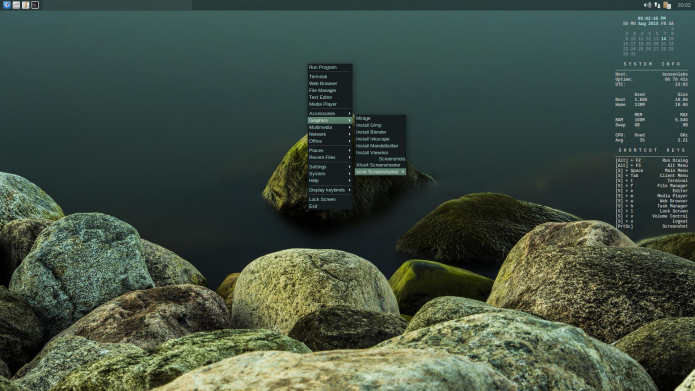
O projeto continua com o mesmo objetivo de sua fonte de inspiração, que é fornecer um sistema Linux leve e fácil de usar, com boas funcionalidades.
CrunchBang++ é baseada no Debian 8 (Jessie) e oferece um design minimalista, com uma interface simples e elegante, construída em torno do Gerenciador de janelas Openbox.
Por causa dessa estratégia, a distro oferece suporte a computadores antigos e é executado nestes, sem qualquer problema.
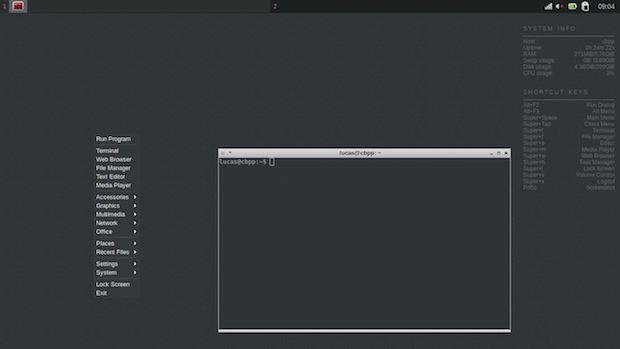
Entre as aplicações padrão no Crunchbang++ estão a Geany IDE, o emulador de terminal Terminator, o gerenciador de arquivos Thunar, o Gimp para edição de imagem, o visualizador de imagens Viewnior, o VLC Media Player para música, o gravador de mídias Xfburn, Iceweasel para navegação na web, o cliente de torrent de Transmission, o editor de planilha Gnumeric, o visualizador de pdf Evince, o cliente de transferência de arquivos gFTP, o cliente IRC Xchat e o editor de documentos AbiWord.
Se você está procurando um sistema Linux leve para usar PC’s antigos, como o CrunchBang++, confira uma lista desse tipo de SO:
Linux para computadores antigos – conheça algumas distribuições
Baixe e experimente o CrunchBang++
A imagem ISO do CrunchBang++ já pode ser baixada acessando o link abaixo:
CrunchBang++
- Como instalar o Randovania no Linux via Flatpak
- Como instalar o jogo SDL Sopwith no Linux via Flatpak
- Como instalar o jogo Bub’s Brothers no Linux via Snap
- Como instalar o editor de jogos Bladecoder Adventure Engine no Linux
Verifique se a imagem ISO está corrompida
Antes de gravar a imagem ISO que você baixou, verifique se ela está corrompida usando o tutorial abaixo:
Como verificar se uma imagem ISO está corrompida
Como gravar uma imagem ISO no Linux
Quem precisar gravar a imagem ISO após o download, pode usar esse tutorial do blog:
Como gravar uma imagem ISO Usando o Nautilus
Como gravar uma imagem ISO usando o Terminal
Como criar um pendrive de instalação
Como criar um pendrive inicializável com GNOME Disks
Como criar um pendrive inicializável com o Etcher no Linux
O que está sendo falado no blog
<a href="https://www.edivaldobrito.com.br////” rel=”noopener noreferrer” target=”_blank”>Veja mais artigos publicados neste dia…